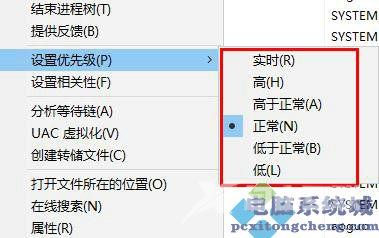任务管理器罗列了用户正在使用的所有程序,如果你想要有些进程优先显示在前面,就需要为它设置优先级,那么win11任务管理器怎么设置优先级呢?你先打开任务管理器,切换到详细
任务管理器罗列了用户正在使用的所有程序,如果你想要有些进程优先显示在前面,就需要为它设置优先级,那么win11任务管理器怎么设置优先级呢?你先打开任务管理器,切换到详细信息选项卡,找到目标进程,选中它之后右键,在弹出来的菜单中选择设置优先级,然后根据你的需要去设置具体选项即可。
win11任务管理器怎么设置优先级
win11专业版下载地址:点击立即下载
1、首先右击任务栏,然后点击任务管理器。
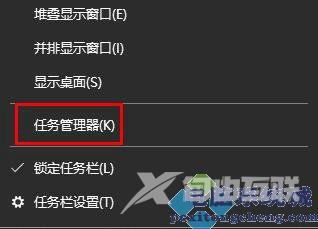
2、之后去点击上面的详细信息。

3、找到需要设置优先的进程,右击选择设置优先级。
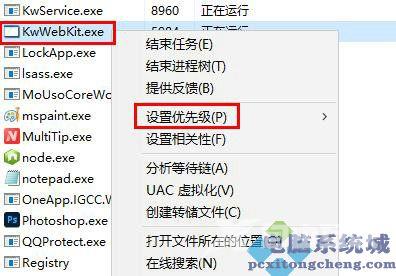
4、最后就可以在右侧的菜单中进行自定义设置了。